以太网没有有效的ip配置怎么办-以太网没有有效的ip配置的解决方法
2024-07-19 332 185
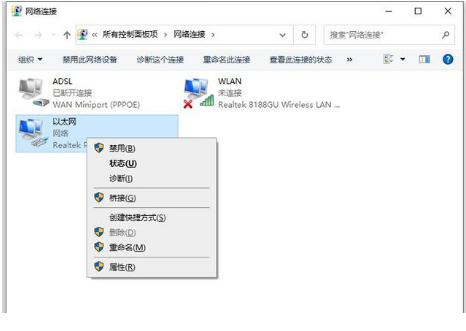
当你的电脑显示“以太网没有有效的IP配置”时,通常是由于网络设置问题、路由器问题或硬件问题引起的。以下是一些解决此问题的方法:
### 方法 1: 重新启动设备
1. **重新启动计算机**:有时,简单的重启可以解决问题。
2. **重新启动路由器**:断开路由器电源,等待一分钟,然后重新连接电源。
### 方法 2: 检查网络设置
1. **检查网络电缆**:确保以太网电缆连接牢固,无损坏。
2. **禁用并重新启用网络适配器**:
- 打开 **设备管理器**。
- 找到 **网络适配器** 并展开。
- 右键单击您的以太网适配器,选择 **禁用**。
- 等待几秒钟,然后再次右键单击并选择 **启用**。
### 方法 3: 释放和重新获取 IP 地址
1. **打开命令提示符**:按 `Win + R` 键,输入 `cmd` 并按 Enter 键。
2. **输入以下命令**:
- `ipconfig /release`:按 Enter 键。
- `ipconfig /renew`:按 Enter 键。

### 方法 4: 检查路由器设置
1. **登录路由器管理界面**:通常可以通过在浏览器中输入 `192.168.0.1` 或 `192.168.1.1` 来访问。
2. **检查 DHCP 设置**:确保 DHCP 服务器已启用,并且地址池范围正确。
### 方法 5: 更新网络适配器驱动程序
1. **打开设备管理器**。
2. **找到网络适配器** 并展开。
3. **右键单击您的以太网适配器**,选择 **更新驱动程序**。
4. **选择自动搜索更新的驱动程序软件**,或者手动下载并安装最新驱动程序。
### 方法 6: 检查 DNS 设置
1. **打开网络和共享中心**。
2. **点击更改适配器设置**。
3. **右键单击您的以太网连接**,选择 **属性**。
4. **双击 Internet 协议版本 4 (TCP/IPv4)**。
5. **选择使用以下 DNS 服务器地址**,输入首选和备用 DNS 服务器地址(例如,Google 的公共 DNS:8.8.8.8 和 8.8.4.4)。
如果以上方法都无法解决问题,建议联系网络服务提供商或技术支持人员进行进一步诊断。
本文转载自互联网,如有侵权,联系删除








